ipv6无网络访问权限怎么解决
- 浏览: 0
- |
- 更新:
近期有小伙伴反映在使用Win10的时候发现电脑中的ipv6无网络访问权限,这是怎么回事呢,遇到这种情况应该怎么解决呢,下面小编就给大家详细介绍一下ipv6无网络访问权限的解决方法,大家感兴趣的话可以来看一看。
ipv6无网络访问权限的解决方法:
方法一:
1、快捷键"win+R"开启运行,输入"gpedit.msc",回车打开。
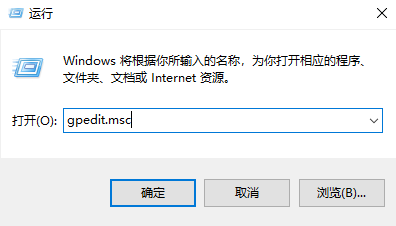
2、进入新界面后,依次点击左侧中的"计算机配置——管理模板——系统——internet通信管理",打开右侧中的"Internet通信设置"。
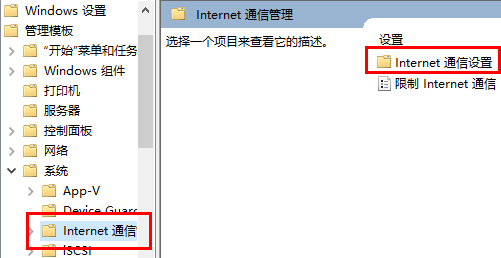
3、然后双击打开右侧中的"关闭windows网络连接状态指示器活动测试"。
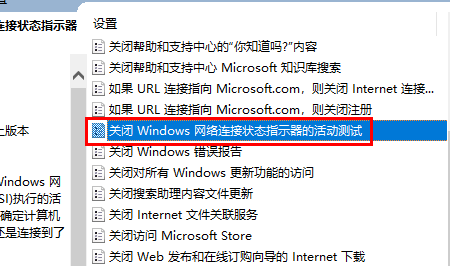
4、最后在打开的窗口中将左上角的"已启用"勾选上,点击确定保存就可以了。
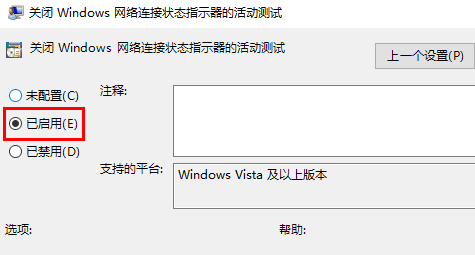
方法二:
1、右击下方任务栏中的开始,选择选项列表中的"Windows powershell(管理员)"打开。
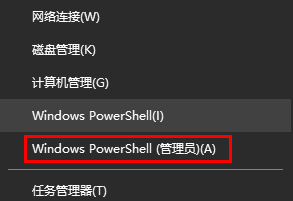
2、进入命令提示符窗口后,输入以下命令,并回车执行。
netsh int ip reset
netsh winsock reset
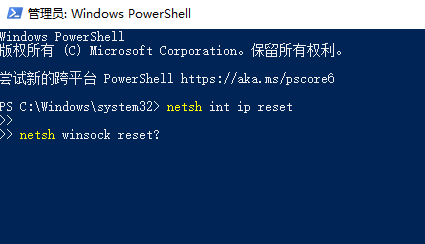
方法三:
1、右击右下角任务栏中的网络图标,选择"打开网络和Internet设置"。
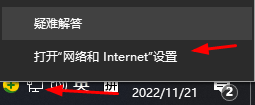
2、进入新界面后,点击"更改适配器选项"中的"更改适配器选项"。
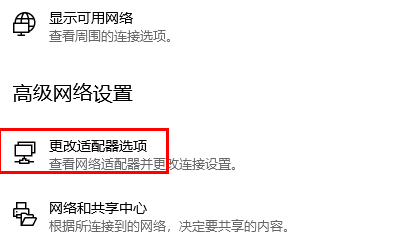
3、选中以太网,右击选择选项列表中的"属性"打开。
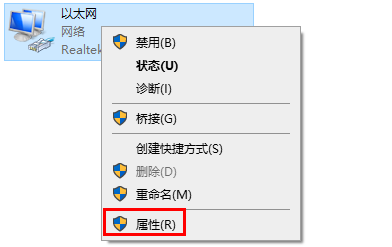
4、最后在窗口中将"Internet协议版本6"勾选上,点击确定保存即可。
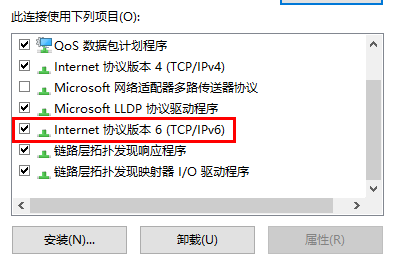
热门教程
- 1 win7 32位安装版
- 2 win7纯净版镜像64位
- 3 win7纯净版镜像32位
- 4 win7纯净版系统镜像iso
- 5 win7纯净版系统镜像32位
- 6 win7纯净版系统镜像64位
- 7 win7纯净版系统镜像
- 8 深度win7系统镜像
- 9 深度win7系统32位
- 10 深度win7系统64位


